在 Windows 11 中执行系统还原的步骤

如果您的设备出现错误或崩溃,请按照 Windows 11 中系统还原的步骤,将您的设备恢复到先前版本。
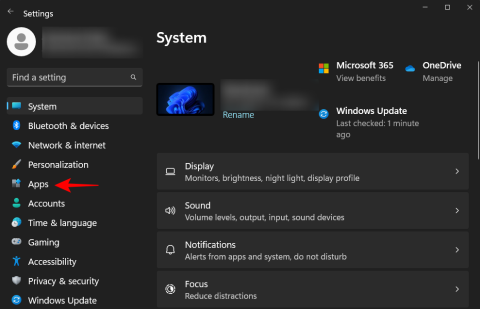
作為日常 Windows 用戶,您需要在登錄後立即啟動某些應用程序和程序,這樣您就不必親自執行此操作。Windows 通過啟動應用程序為此提供了一種快速簡便的方法。
在大多數應用程序的安裝過程中,您可以從設置本身中選擇應用程序是否應在登錄時啟動。但您可能並不總是能獲得此選項。幸運的是,Windows 允許您隨時添加更多程序來啟動。將程序添加到啟動文件夾的方法有六種以上。
在本文中,我們向您展示在 Windows 11 上添加啟動程序的所有可用方法和手段,以及如何獨立訪問啟動文件夾。讓我們先從較小的事情開始。
如何將程序添加到啟動項
您可以通過以下不同的方法將程序添加到啟動中。
方法 1:從“設置”應用程序
進行任何此類更改的傳統方法是通過“設置”應用程序進行。就是這樣:
按下Win+I可打開“設置”應用程序。然後單擊“應用程序”。
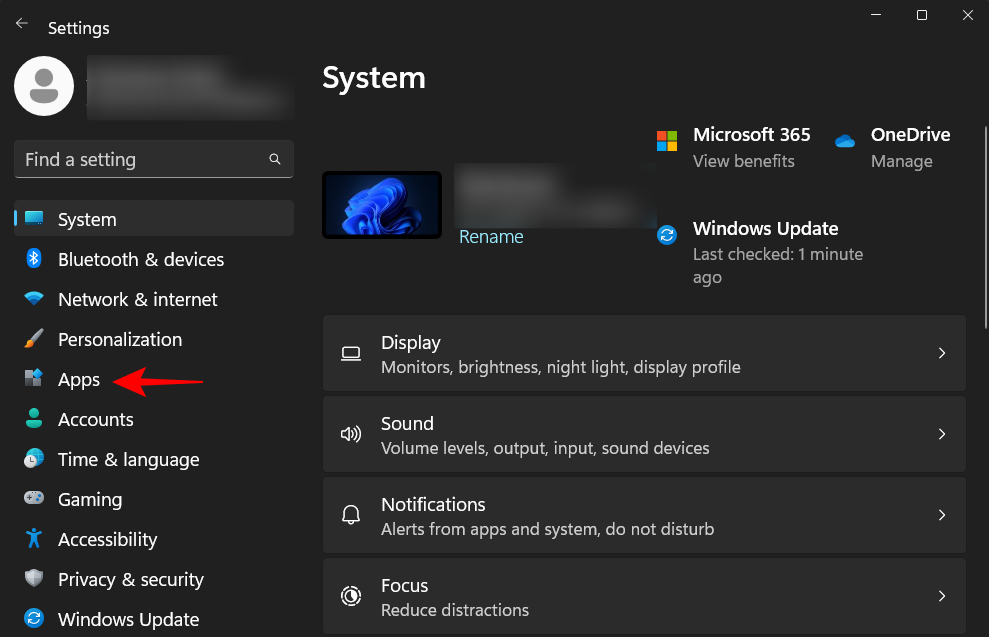
右側向下滾動並選擇啟動。
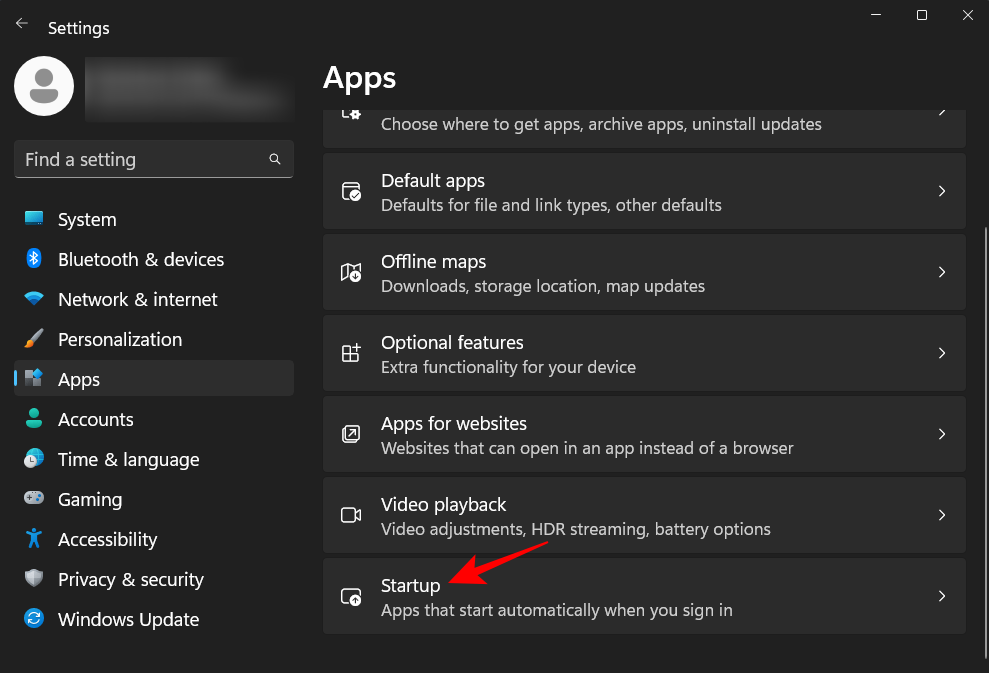
您將在此處找到要啟用或添加到啟動的應用程序列表。只需輕按您想要在啟動時啟動的開關旁邊的開關即可。
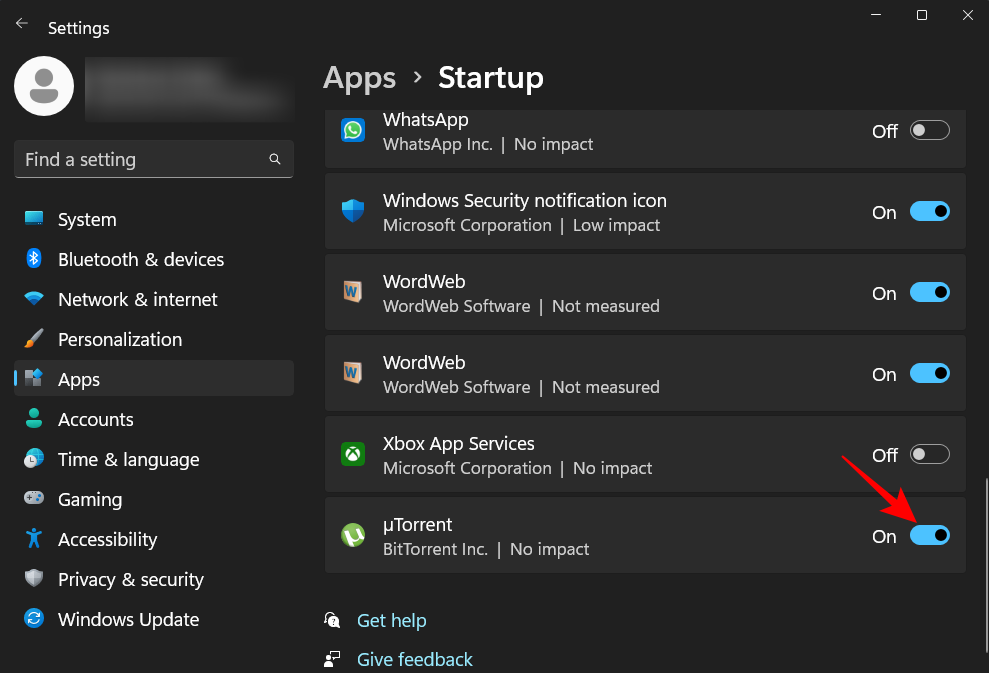
如果此處未列出某些已安裝的應用程序,請繼續使用其他方法將它們添加到啟動中。
相關: 如何在 Windows 11 上更改文件類型:基本和高級方法!
方法二:在Startup文件夾中創建快捷方式
當您啟動電腦時,將在啟動文件夾中打開快捷方式的應用程序。您可以通過在文件夾中為程序創建快捷方式來自行將程序添加到啟動中。具體方法如下:
打開下一節中此頁面上給出的啟動文件夾。向下滾動一點,在本節的所有方法之後找到該部分。
導航到啟動文件夾,如前所示。我們將使用當前用戶的啟動文件夾作為示例,但要知道它對於所有用戶的啟動文件夾也同樣有效。
進入啟動文件夾後,單擊新建。
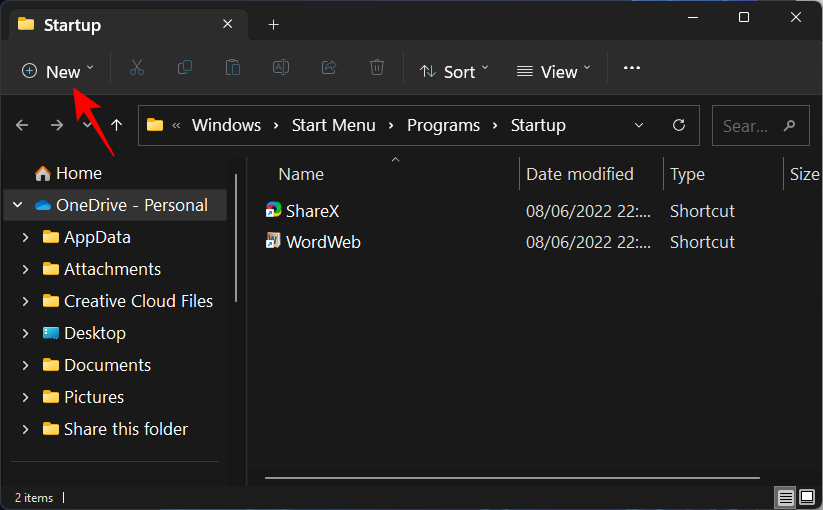
然後選擇 快捷方式。
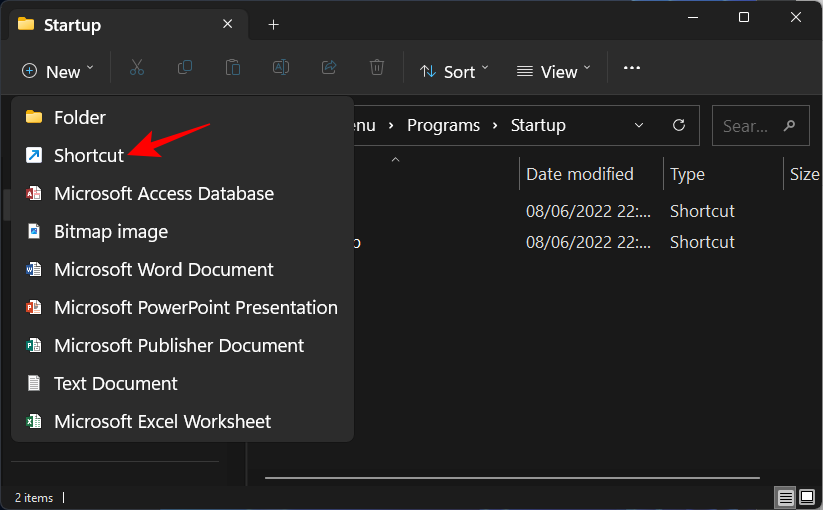
在“創建快捷方式”窗口中,單擊 “瀏覽”。
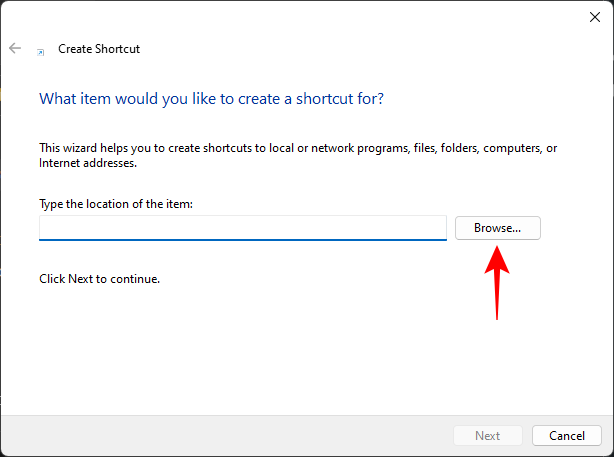
現在導航到您想要在啟動時運行的應用程序的可執行文件並選擇它。
注意:已安裝應用程序的默認驅動器是“C”系統驅動器。其中,經典或舊版 32 位程序將安裝在“Program Files (x86)”文件夾內,而大多數 64 位程序則安裝在“Program Files”文件夾內。
找到應用程序的文件夾和可執行文件後,選擇它。然後單擊 “確定”。
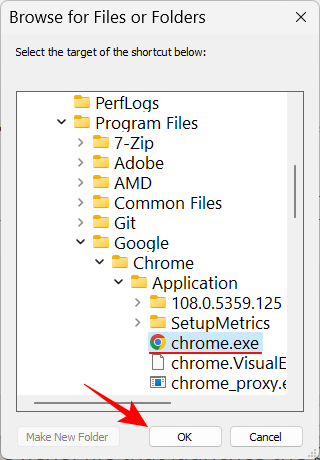
應用程序的位置現在將位於字段中。添加文件位置的另一種方法是使用文件資源管理器導航到該位置,右鍵單擊可執行文件,然後選擇複製為路徑。
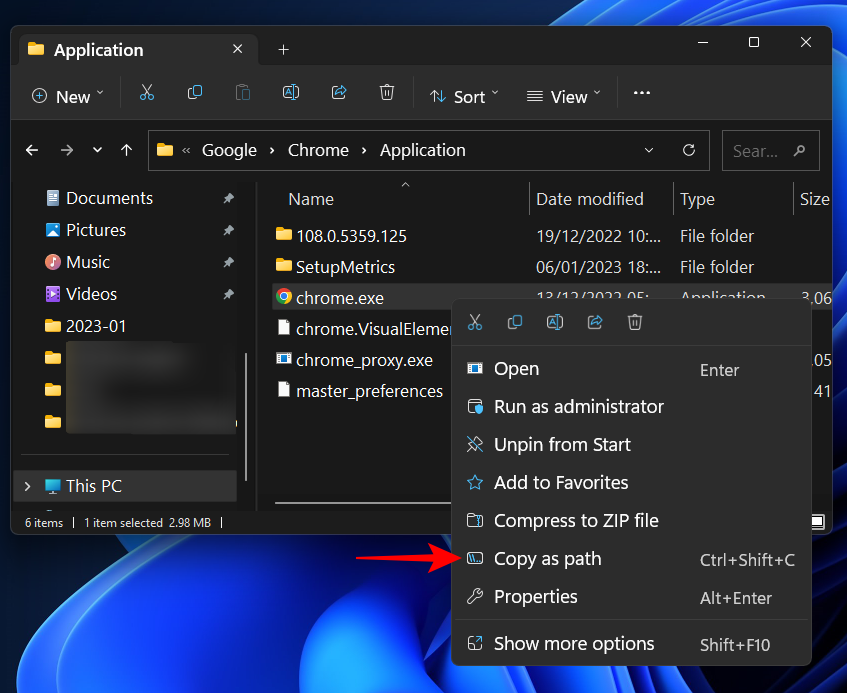
將復制的路徑粘貼到位置字段中。
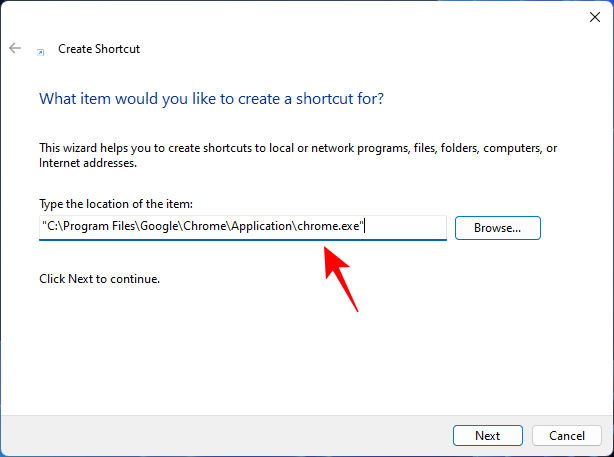
單擊 “下一步”。
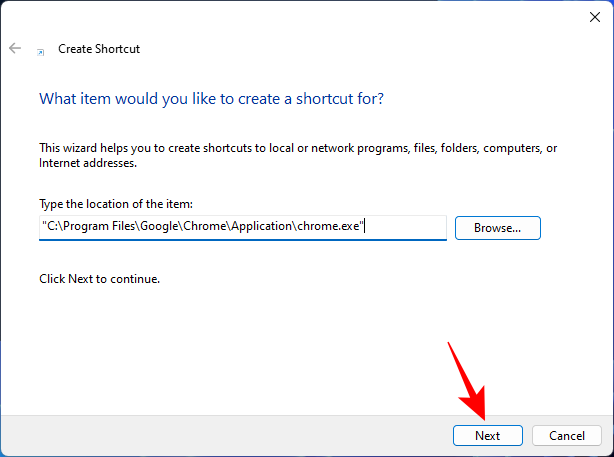
單擊 “完成”。
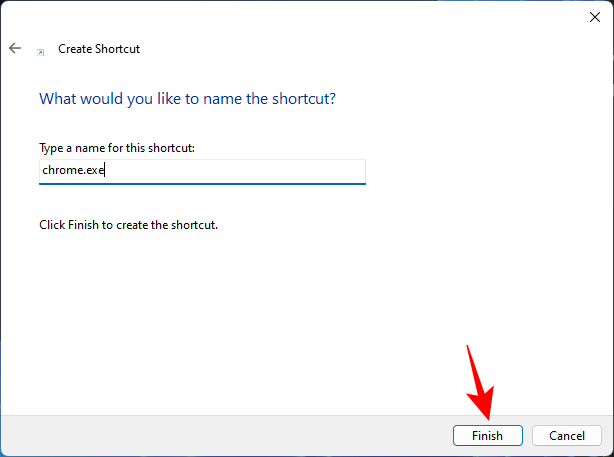
您的程序應用程序現在將位於啟動文件夾內。
相關: 如何在 Windows 11 上安裝和使用 VirtualBox:明確的分步指南
方法三:創建程序快捷方式並將其移至啟動文件夾
您也可以在其他任何地方創建應用程序的快捷方式,然後將其移動到啟動文件夾,而不是在啟動文件夾中創建快捷方式。
現在,有幾種創建快捷方式的方法,其中一種我們已經在方法 2 中看到過。如果您想在桌面上創建快捷方式,只需右鍵單擊桌面,選擇“新建”,然後然後是“快捷方式”。
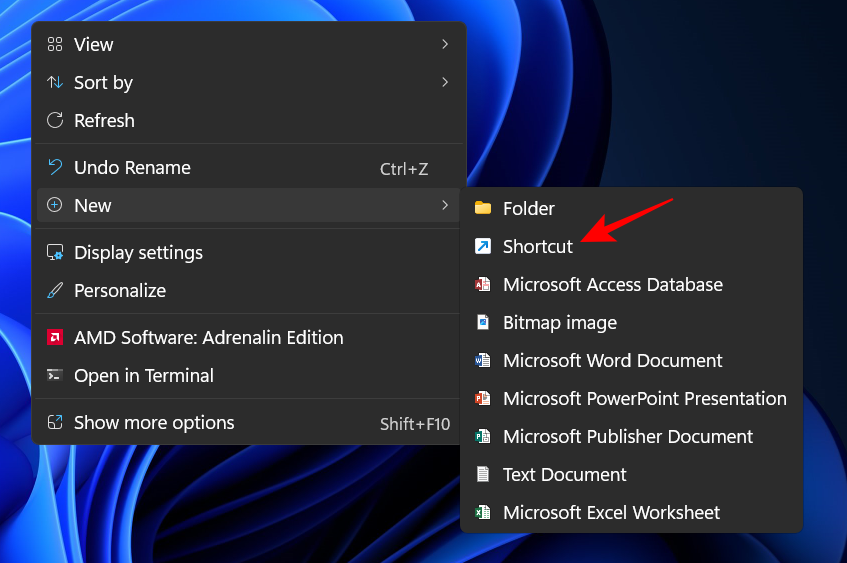
然後使用“創建快捷方式”窗口,如前所示。或者,您可以直接轉到應用程序的可執行文件並將其快捷方式發送到桌面。為此,請右鍵單擊該應用程序並選擇“顯示更多選項”。
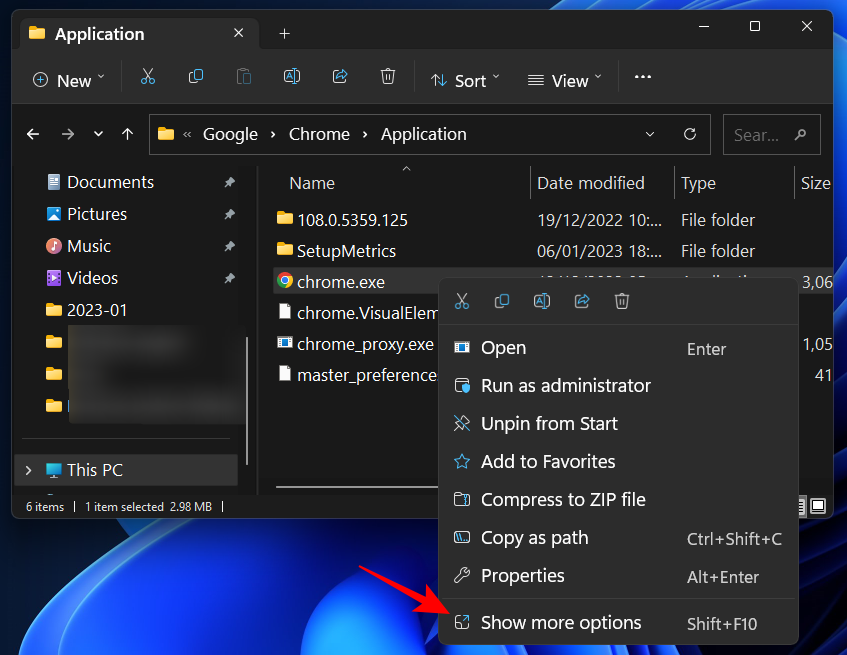
然後選擇 發送到 並單擊 桌面(創建快捷方式)。
現在唯一要做的就是複制此快捷方式 ( Ctrl+C),然後將其粘貼 ( Ctrl+V) 到啟動文件夾中。
或者將其拖放到那裡。
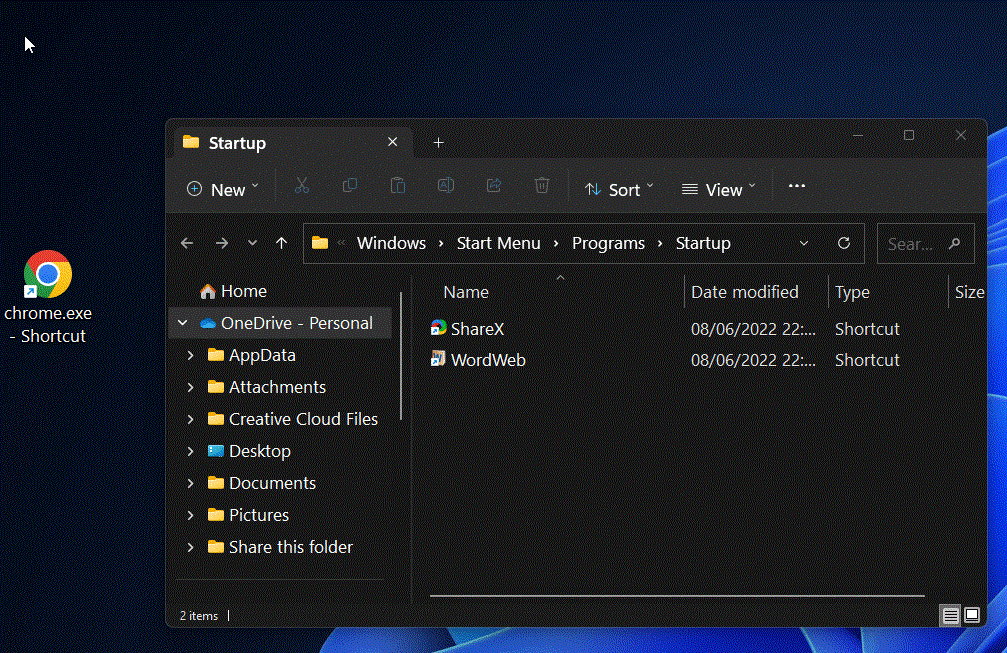
方法 4:將 Windows 應用程序複製到啟動文件夾
有一些現代本機應用程序,如日曆、相機、計算器等,其快捷方式無法使用上面給出的方法創建。但它們位於“應用程序”文件夾中,其中還列出了所有其他應用程序,因此您可以輕鬆地將應用程序從那裡移動到啟動文件夾。操作方法如下:
按Win+R打開 RUN 框,鍵入shell:appsfolder並按 Enter 鍵。
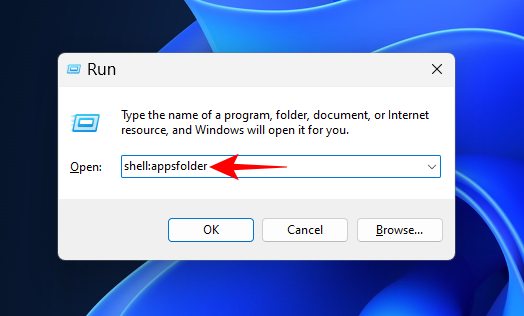
這將打開“應用程序”文件夾。
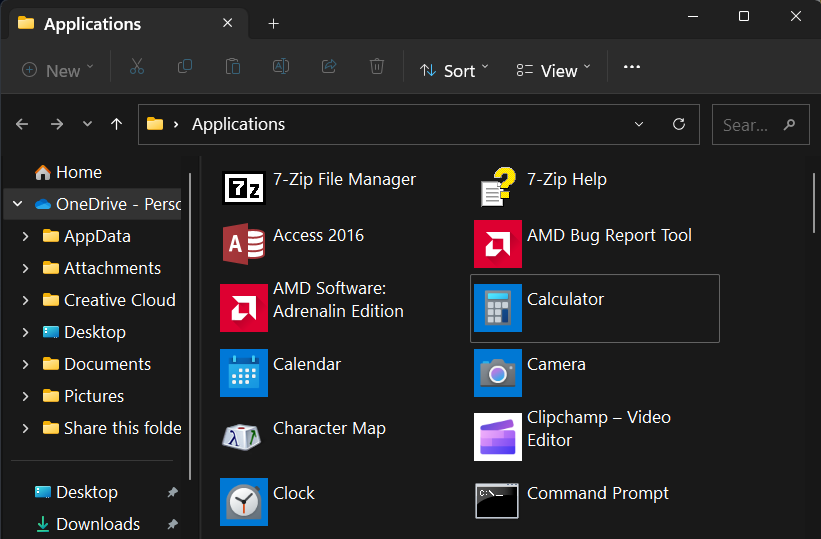
現在打開啟動文件夾,如前所示(shell:startup在當前用戶的啟動文件夾的 RUN 命令框中鍵入)。
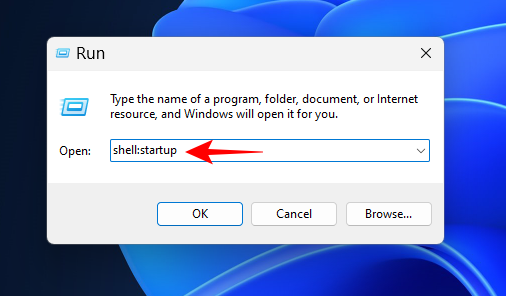
將兩個文件夾並排排列。然後將應用程序從應用程序窗口拖放到啟動文件夾中。
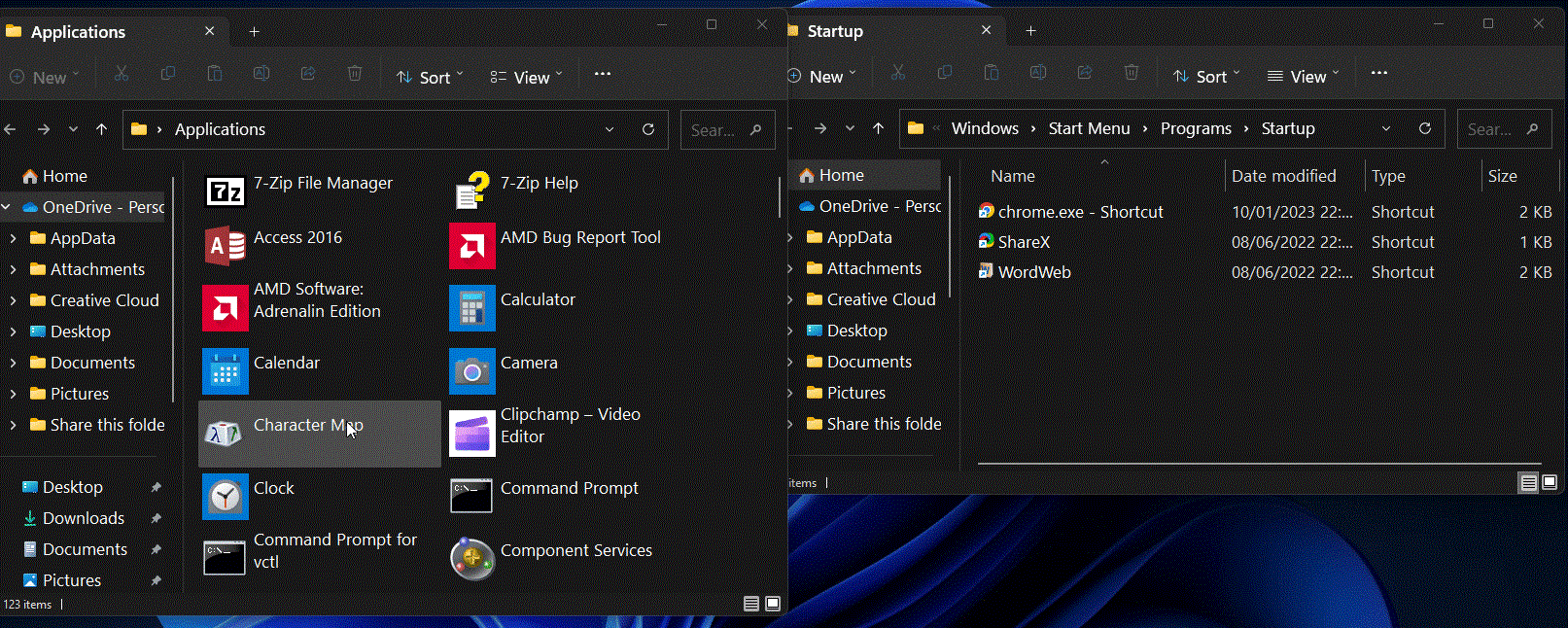
您的快捷方式現已添加到啟動文件夾中。
方法 5:從應用程序的設置和首選項
除了創建和移動快捷方式之外,一些第三方應用程序還提供了在應用程序的首選項部分中啟用“啟動時運行”或類似設置的選項。
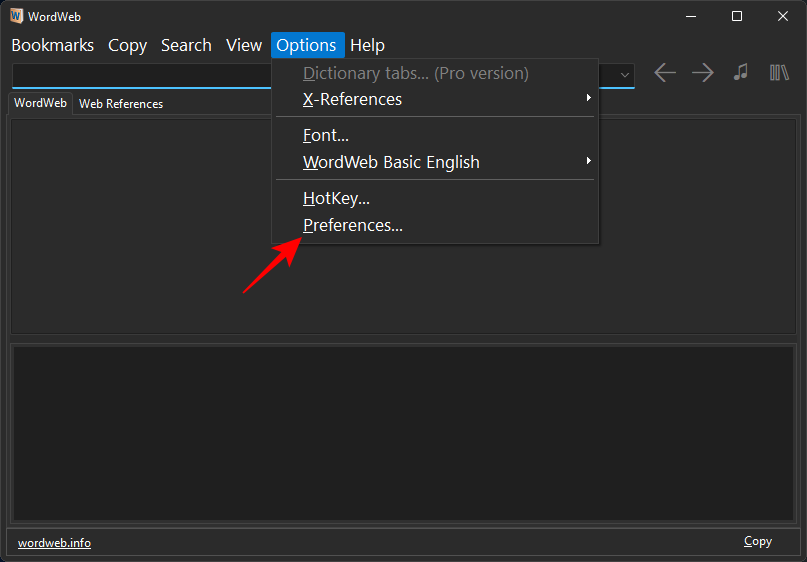
在您想要在啟動時運行的應用程序中查找“常規”設置或首選項。然後尋找類似於“啟動時運行”或“計算機啟動時運行”的選項。如果可用,請確保其已啟用並“確定”或“保存”您的設置。
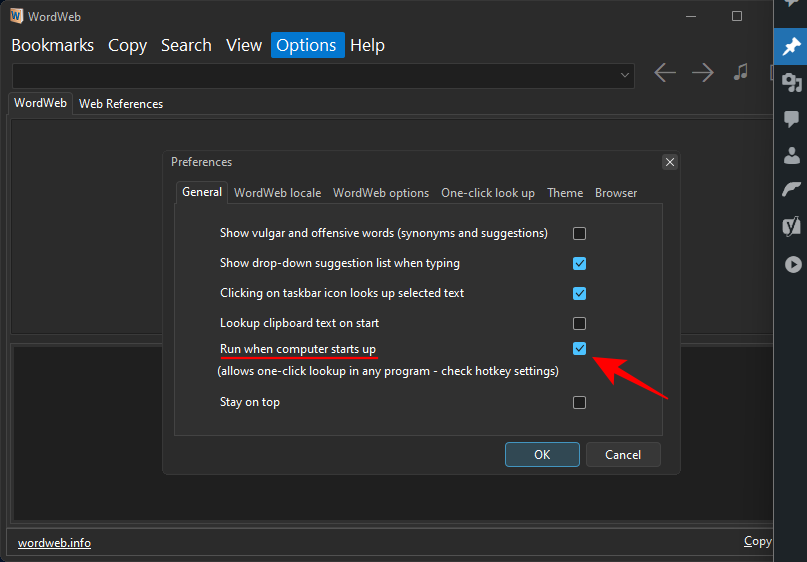
如果您的應用沒有此類選項,請使用其他方法。
方法六:使用任務計劃程序
任務計劃程序應用程序可用於根據預定義的計劃自動執行各種操作,例如在啟動時運行應用程序。方法如下:
按“開始”,輸入任務計劃程序,然後按 Enter。
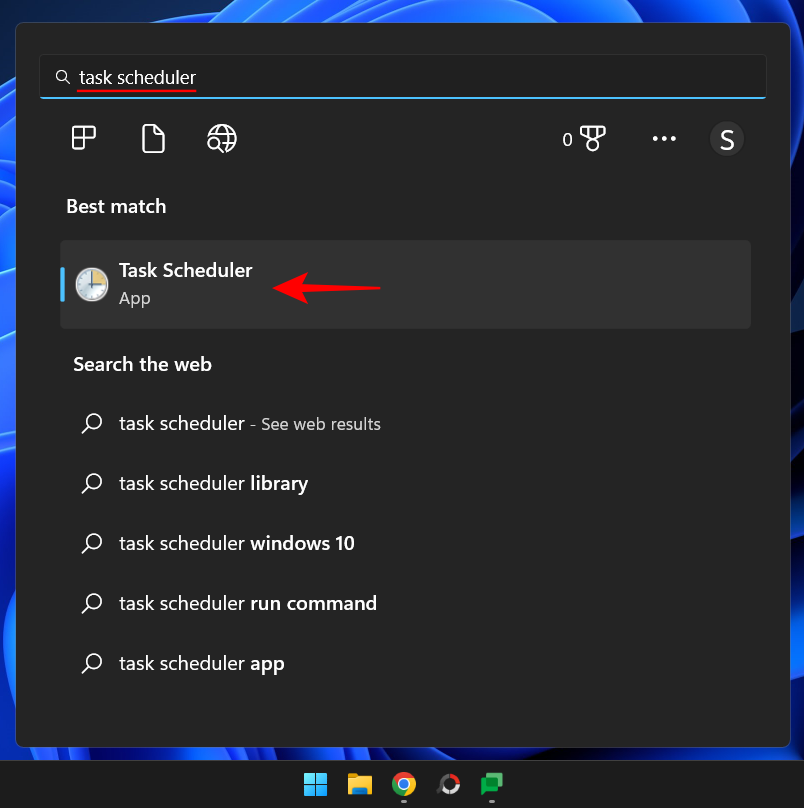
然後右鍵單擊 左側窗格中的任務計劃程序庫,然後選擇創建基本任務...
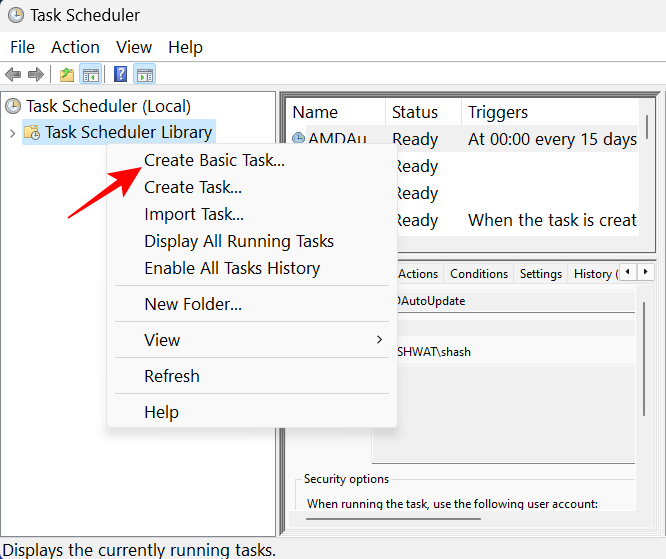
為該任務命名,然後單擊“下一步”。
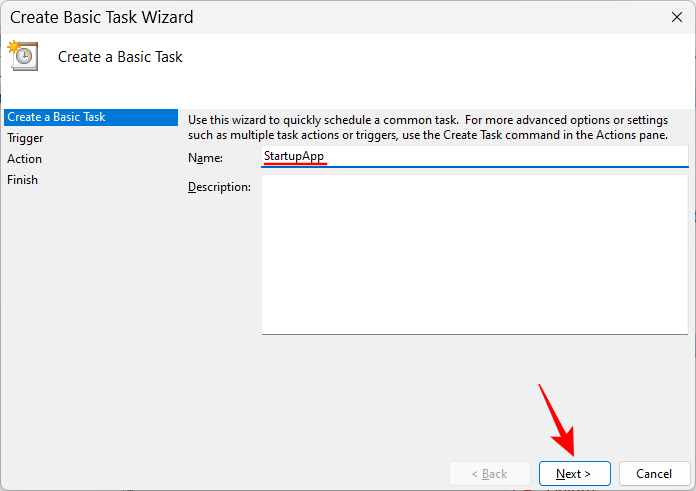
選擇 當我登錄時。
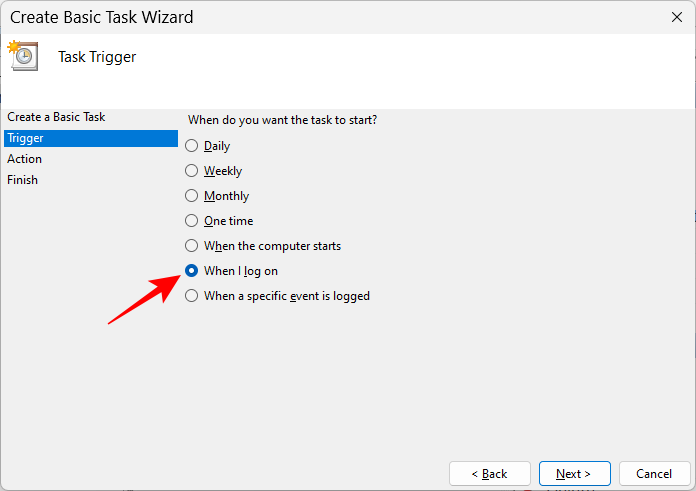
然後單擊 “下一步”。

選擇“啟動程序”後 ,單擊 “下一步”。
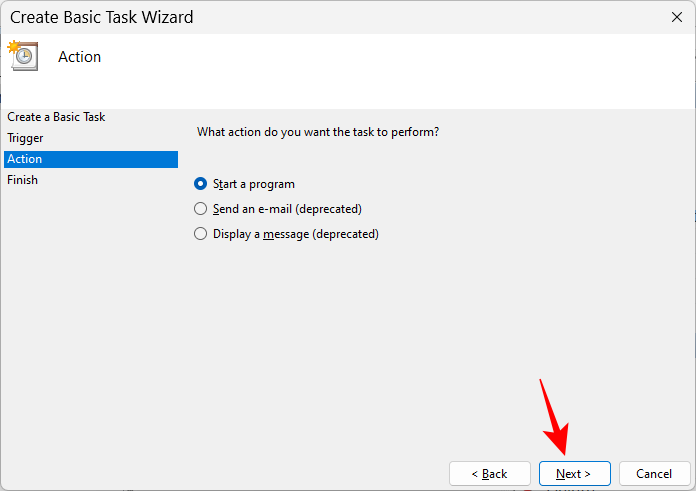
單擊 “瀏覽”。
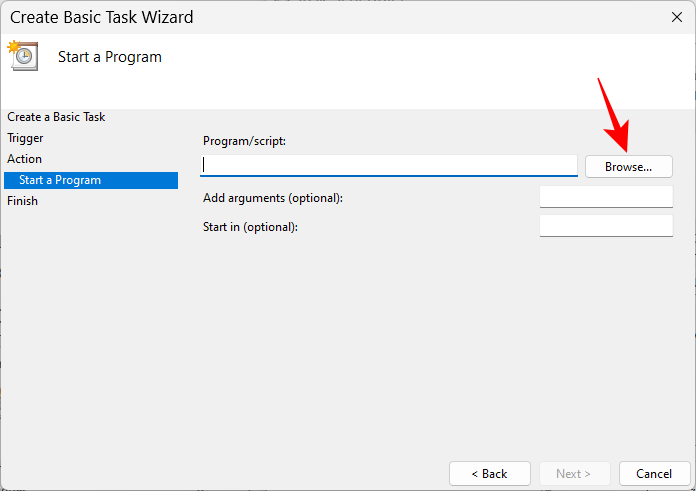
導航到應用程序的可執行文件,選擇它,然後單擊 “打開”。
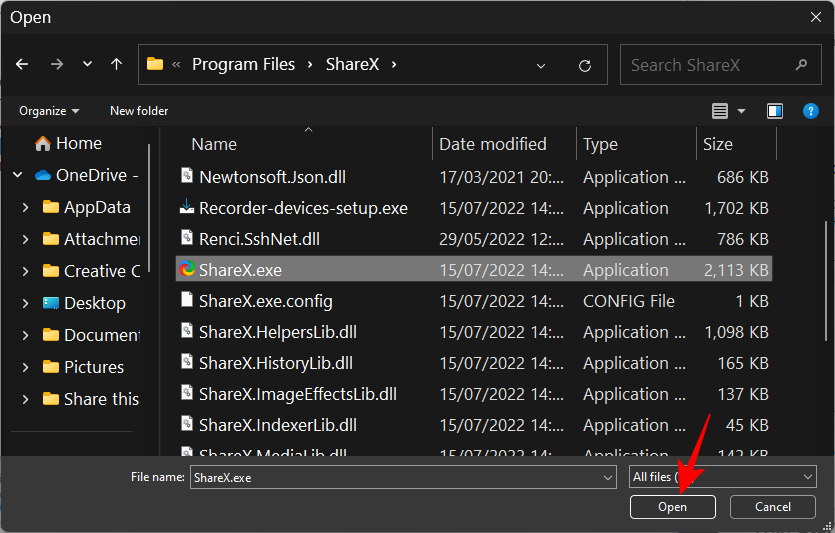
然後單擊 “下一步”。
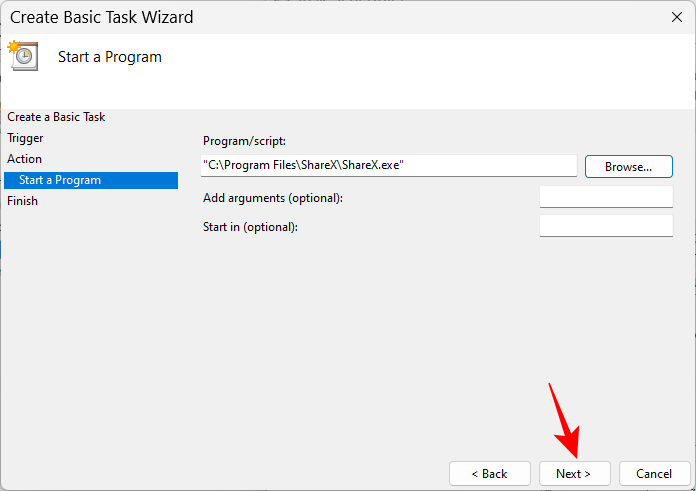
檢查您的配置,然後單擊 “完成”。
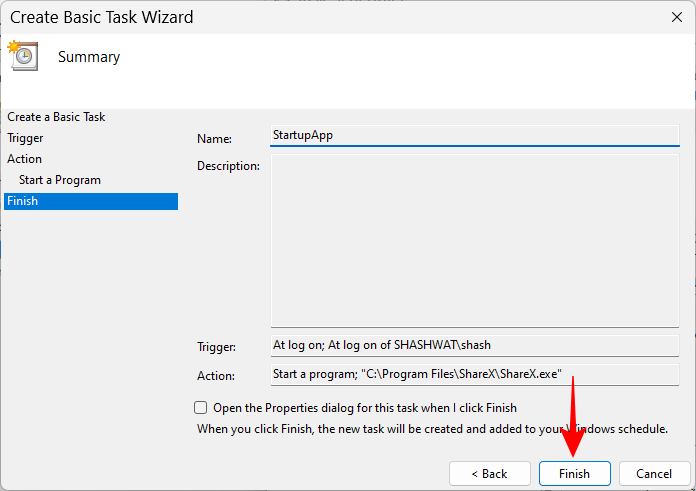
您的應用程序現在將在下次啟動時啟動並運行。
方法 7:使用註冊表編輯器
註冊表編輯器提供了另一種將程序添加到啟動的途徑。這些步驟將略有不同,具體取決於您是為單個用戶還是為所有用戶添加它們。
對於當前用戶
單擊任務欄上的“開始”按鈕或按鍵盤上的 Windows 鍵。
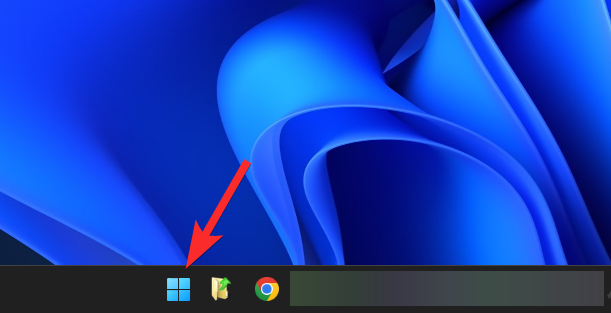
輸入regedit,然後按 Enter 鍵。
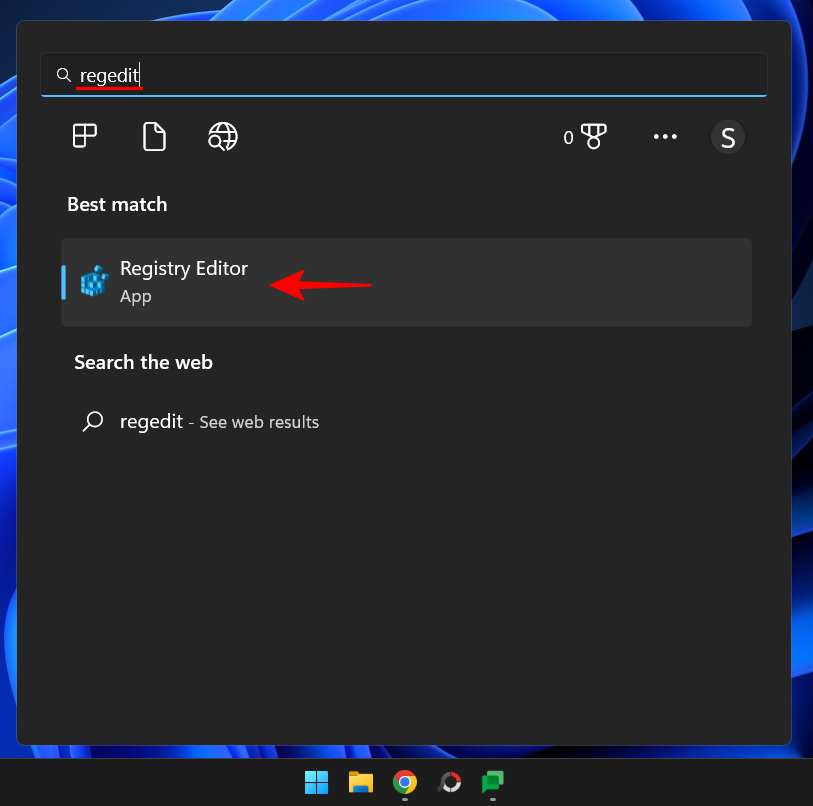
導航至以下地址:
HKEY_CURRENT_USER\Software\Microsoft\Windows\CurrentVersion\Run
或者,複製上述內容並將其粘貼到註冊表編輯器的地址欄中。
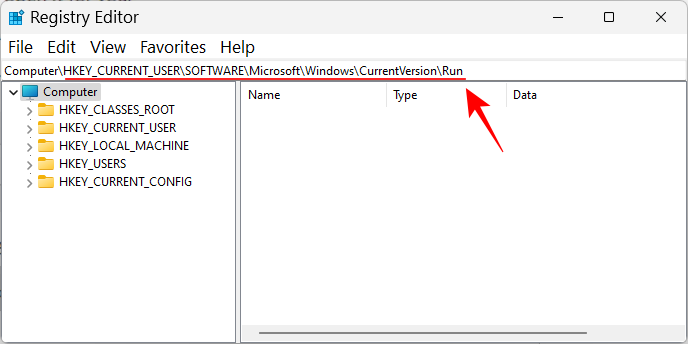
然後按 Enter 鍵。在左側窗格中選擇“運行”後,右鍵單擊右側的空白區域,選擇“新建”,然後選擇“字符串值”。
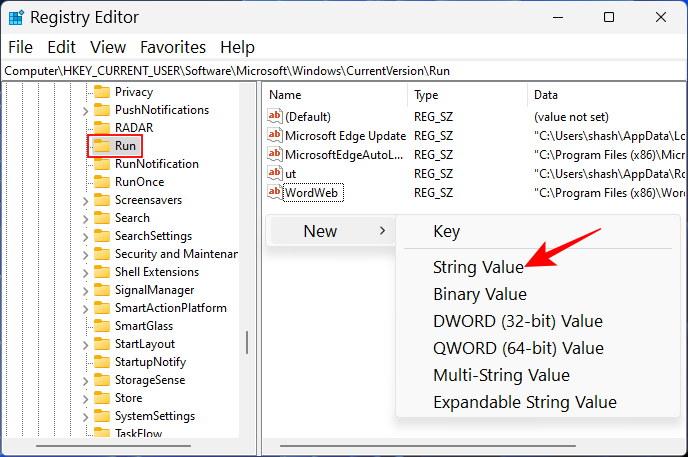
為該字符串命名,然後雙擊進行修改。
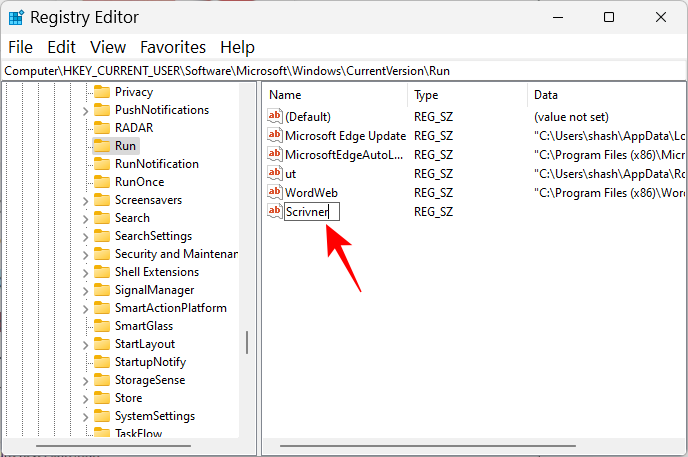
在“值數據”字段中,我們將添加應用程序文件的路徑。為了方便起見,在文件資源管理器中導航到應用程序文件,右鍵單擊它並選擇複製為路徑。
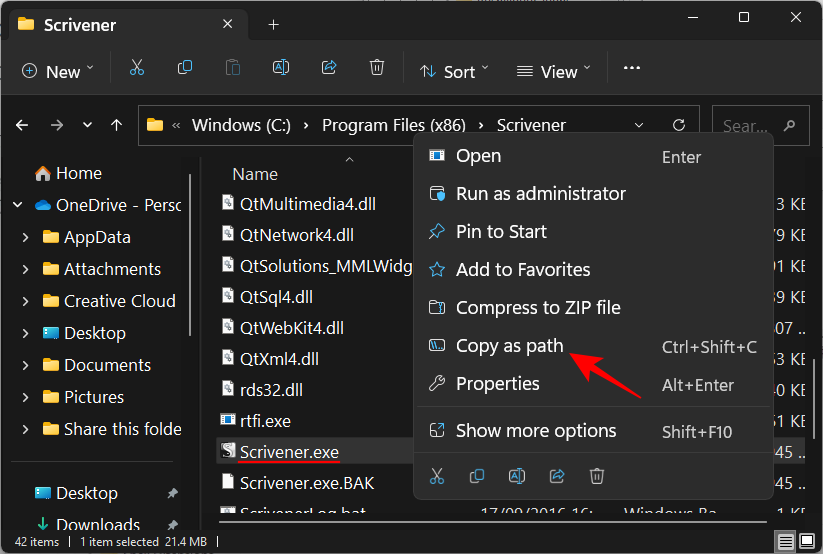
然後將其粘貼到值字段中。
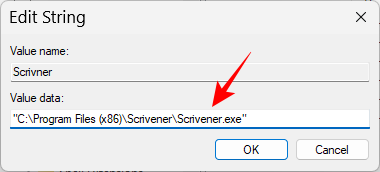
單擊“確定”。
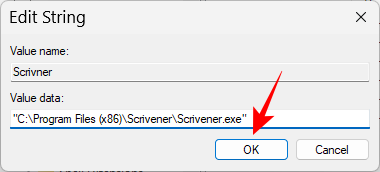
下次重新啟動並登錄時,新添加的應用程序將自動啟動。
對於所有用戶
如果您希望應用程序在啟動時為系統上的所有用戶啟動,則需要創建字符串值的位置是不同的。
在註冊表編輯器中,導航到以下地址:
HKEY_LOCAL_MACHINE\SOFTWARE\Microsoft\Windows\CurrentVersion\Run
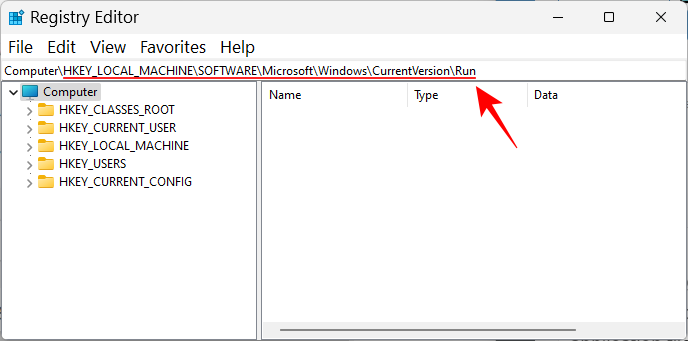
現在,像以前一樣,右鍵單擊右側,選擇 New和 String Value。
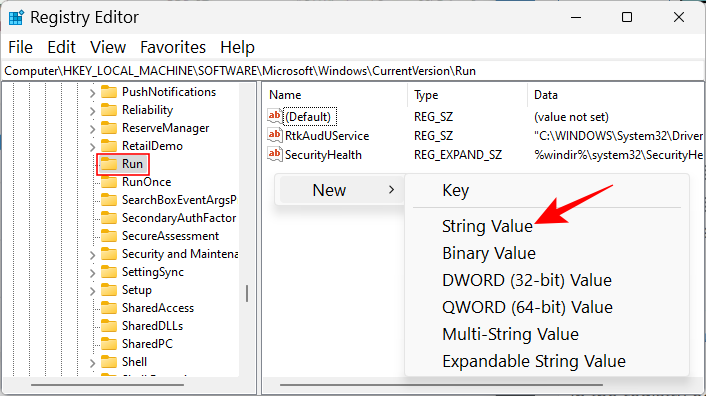
為字符串值命名,輸入應用程序的文件位置並保存。
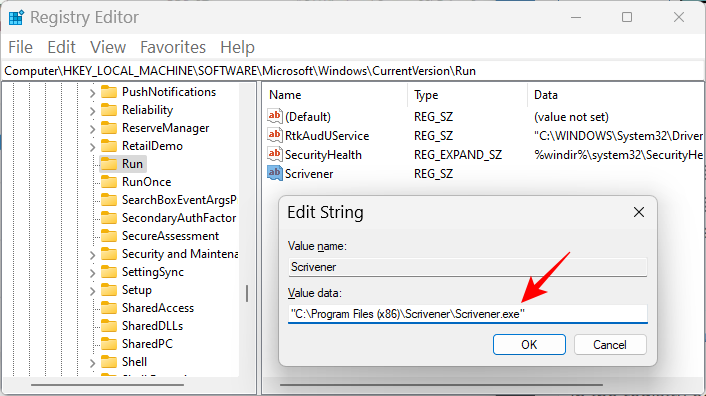
方法 8:在任務管理器中啟用啟動應用程序
任務管理器還允許您啟用某些應用程序。具體方法如下:
右鍵單擊任務欄並選擇 任務管理器。
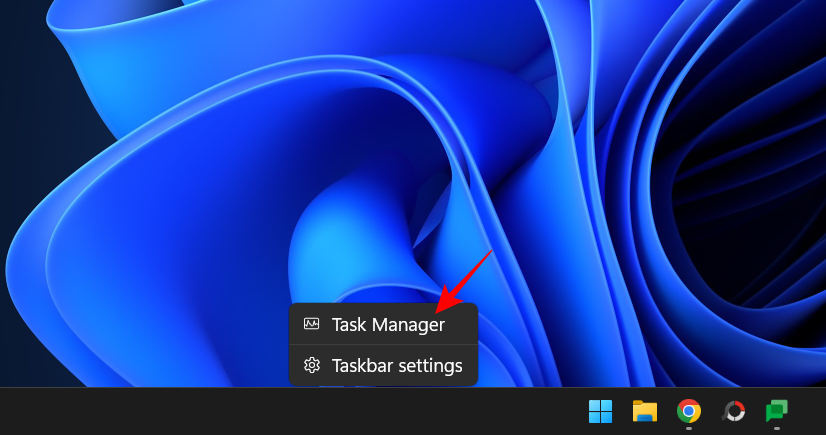
或者按Ctrl+Shift+Esc並打開任務管理器。單擊左上角的漢堡包圖標。
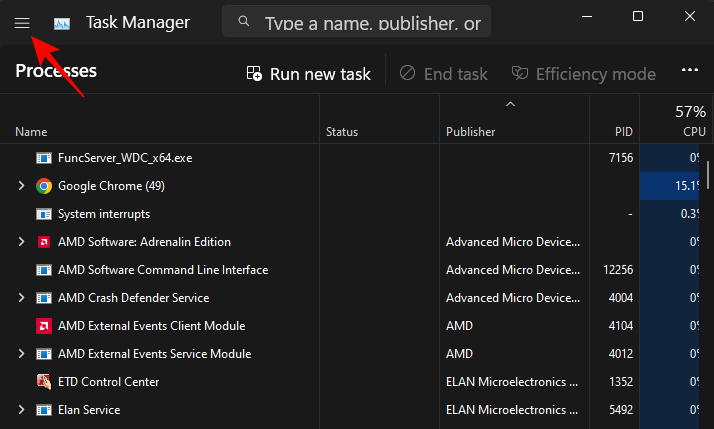
選擇 啟動應用程序。
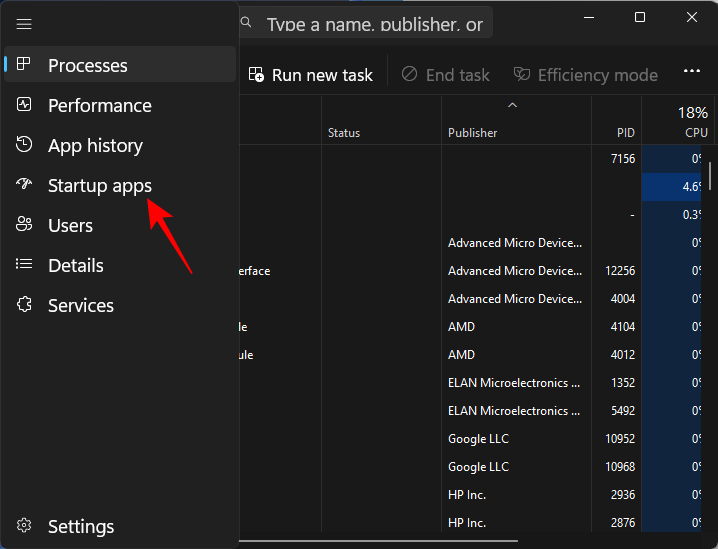
在這裡,您將找到一個應用程序列表,與“設置”應用程序中的應用程序相同(如方法 1 所示),您可以啟用或禁用這些應用程序。在“狀態”下檢查其當前狀態。
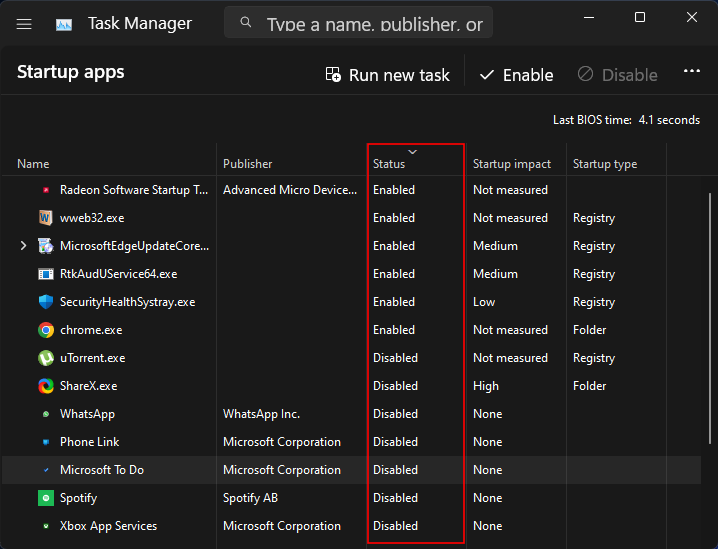
要使應用程序在啟動時運行,只需選擇它並單擊頂部的啟用即可。
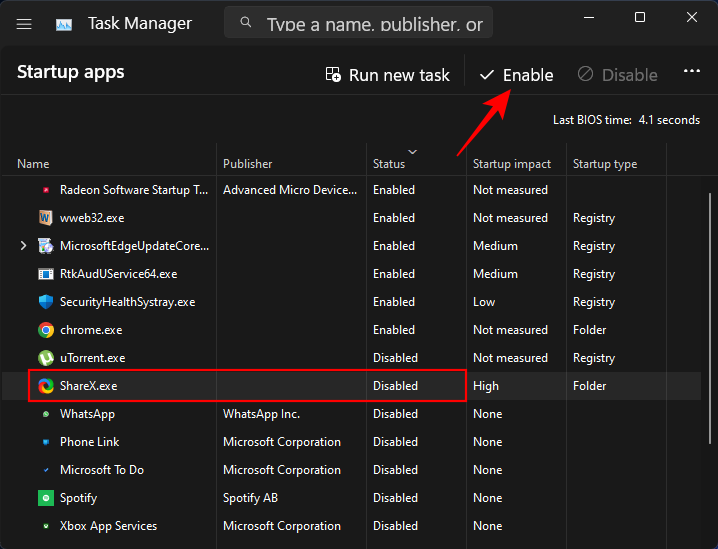
方法 9:使用第三方應用程序管理啟動應用程序 (Sysinternals Autorun)
除了本機解決方案之外,您還可以研究專門為管理啟動應用程序而構建的程序,特別是如果您必須定期管理啟動應用程序和服務。Microsoft 的 Autorun 工具是一個不錯的選擇。
但它只允許您管理已設置為在登錄時啟動的應用程序,而不能添加任何新應用程序。儘管如此,它在多種方面都有幫助,並且使管理程序成為一鍵或兩次點擊的事情。使用上面給出的鏈接下載並運行該應用程序。
請注意,此應用程序是一個高級工具,將向您顯示有關在啟動時運行的每一項設置的信息,包括我們沒有業務干預的重要服務和註冊表項。因此,如果您不明白某個特定條目的用途,最好不要理會它。
在“Everything”選項卡下,您將找到許多內容,從離散程序到觸發其他任務的後台服務和任務。
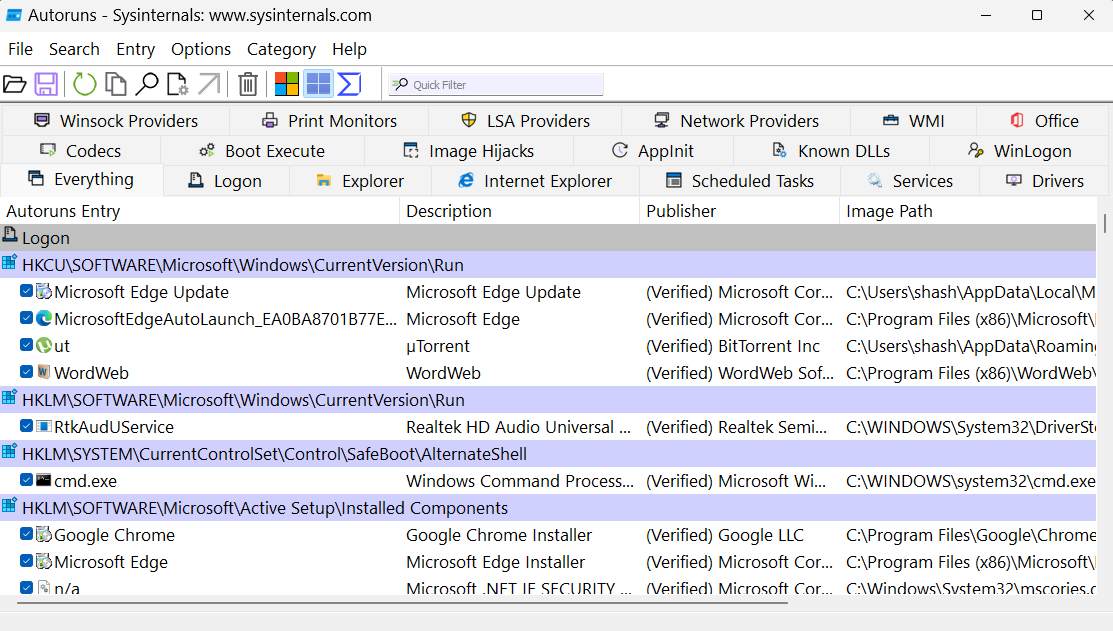
然而,我們只需要處理登錄部分。單擊它即可切換到它。
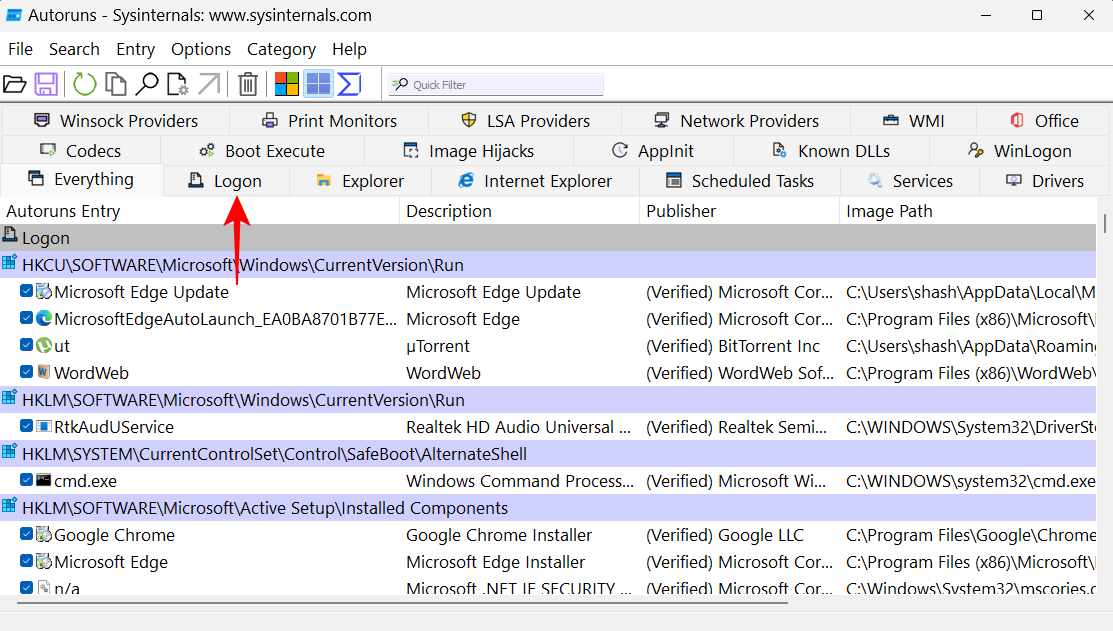
在這裡,您所要做的就是通過勾選啟用或禁用啟動程序。
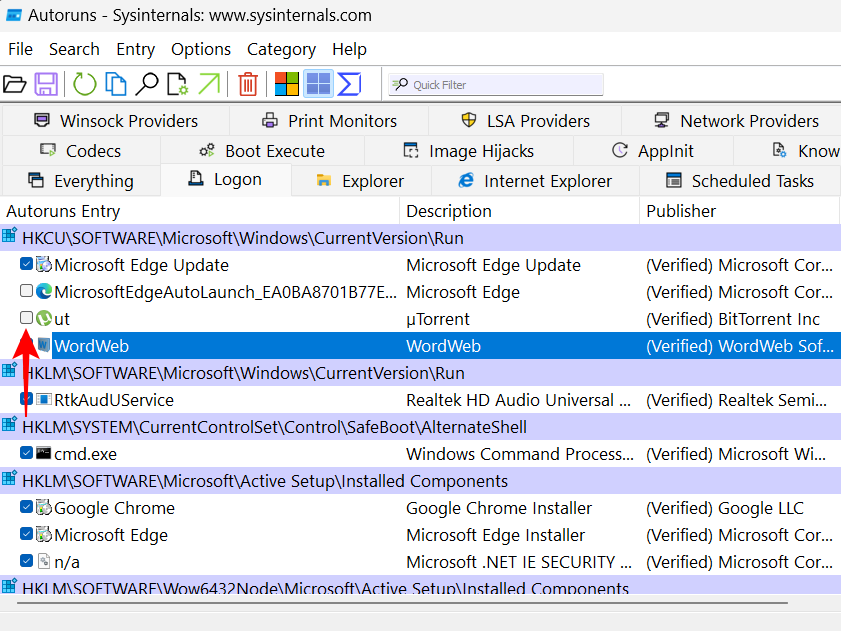
相關: 如何在 Windows 11 安裝程序中刪除或替換 appraiserres.dll
如何在 Windows 11 中查找並打開啟動文件夾
讓我們看看啟動文件夾在 Windows 11 中的位置。有兩個獨立的啟動文件夾 - 一個用於當前用戶(您的用戶名),另一個為系統上的所有用戶所共用。
1. 對於當前用戶
當前用戶的位置如下:
C:\Users\(username)\AppData\Roaming\Microsoft\Windows\Start Menu\Programs\Startup
要訪問它,您只需按下Win+E並導航到該文件夾即可打開文件資源管理器。或者您可以復制上面給出的地址並將其粘貼到文件資源管理器的地址欄中,然後按 Enter 鍵。
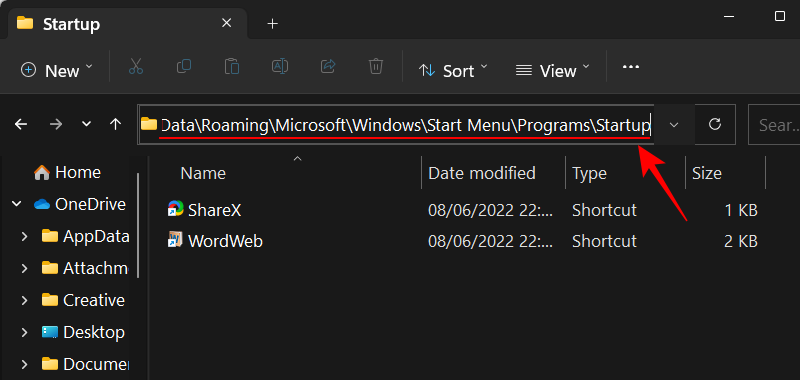
更快的方法是直接使用 shell 命令。為此,請按Win+R打開“運行”框。然後輸入:
shell:startup
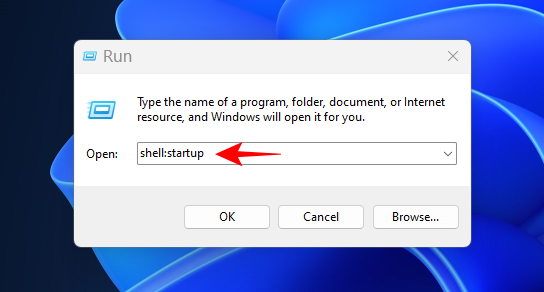
然後按 Enter 鍵。瞧!您已到達您的用戶的啟動文件夾。
2. 對於所有用戶
公共啟動文件夾的位置如下:
C:\ProgramData\Microsoft\Windows\Start Menu\Programs\Startup
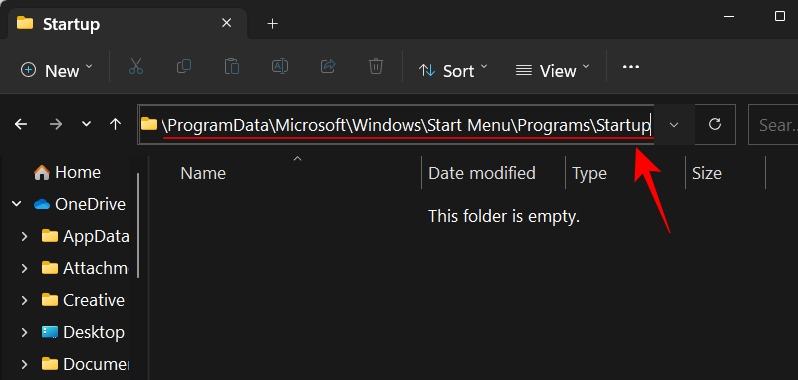
而同樣的 shell 命令是:
shell:common startup
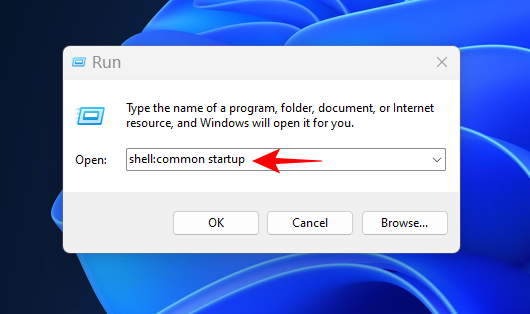
注意:如果您使用文件資源管理器訪問啟動文件夾,則必須將文件資源管理器的視圖選項設置為顯示“隱藏項目”才能訪問文件路徑位置中的某些隱藏文件夾。
相關: 如何在 Windows 11 上卸載 McAfee [5 種方法]
常見問題解答
讓我們看一下有關在 Windows 11 上添加程序到啟動的一些常見問題。
為什麼我在啟動列表中找不到我已安裝的應用程序?
設置應用程序中的啟動列表不會顯示計算機上所有已安裝的應用程序。如果您想將不在啟動列表中的程序添加到啟動中,則必須使用其他同樣簡單的方法。請參閱上面的指南了解更多信息。
Windows 11 啟動文件夾位於哪裡?
Windows 有兩個啟動文件夾 - 一個用於當前用戶,另一個為所有用戶公用。以下是他們的位置:
用戶啟動文件夾:C:\Users\(username)\AppData\Roaming\Microsoft\Windows\Start Menu\Programs\Startup
所有用戶啟動文件夾:C:\ProgramData\Microsoft\Windows\Start Menu\Programs\Startup
如何使用命令訪問啟動文件夾?
訪問啟動文件夾的最快方法是使用 RUN 命令。使用快捷方式打開“運行”框Win+R。然後鍵入shell:startup您的啟動文件夾,或鍵入shell:common startup通用啟動文件夾,然後按 Enter。
我們希望您能夠將程序添加到啟動文件夾中,從而省去每次登錄時手動打開它們的麻煩。
有關的
如果您的设备出现错误或崩溃,请按照 Windows 11 中系统还原的步骤,将您的设备恢复到先前版本。
如果你在寻找最佳的Microsoft Office替代品,这里有六个优秀的解决方案供你参考。
本教程向您展示如何创建一个 Windows 桌面快捷方式图标,该图标打开一个命令提示符到特定文件夹位置。
在Microsoft Windows中右键单击应用程序图标时,“以不同用户身份运行”选项缺失?您可以使用这些方法来启用它。
不想让其他人在您离开时访问您的计算机?尝试这些有效的锁定Windows 11屏幕的方法。
如果您的计算机在安装最近的Windows更新后出现问题,请了解几种修复损坏的Windows更新的方法。
你是否在尝试找出如何在Windows 11中将视频设置为屏幕保护程序。我们揭示了如何使用一种适用于多种视频文件格式的免费软件来实现。
您在 Windows 11 中的旁白功能烦吗?了解如何通过多种简单方法禁用旁白声音。
想要在 Windows 11 PC 上禁用删除确认对话框吗?请阅读本文,了解各种方法。
维护多个电子邮件收件箱可能很痛苦,特别是当您有重要邮件同时到达时。本文将介绍如何在PC和Apple Mac设备上将Microsoft Outlook与Gmail同步的简单步骤。







